Как открыть счет и внести депозит в OKX
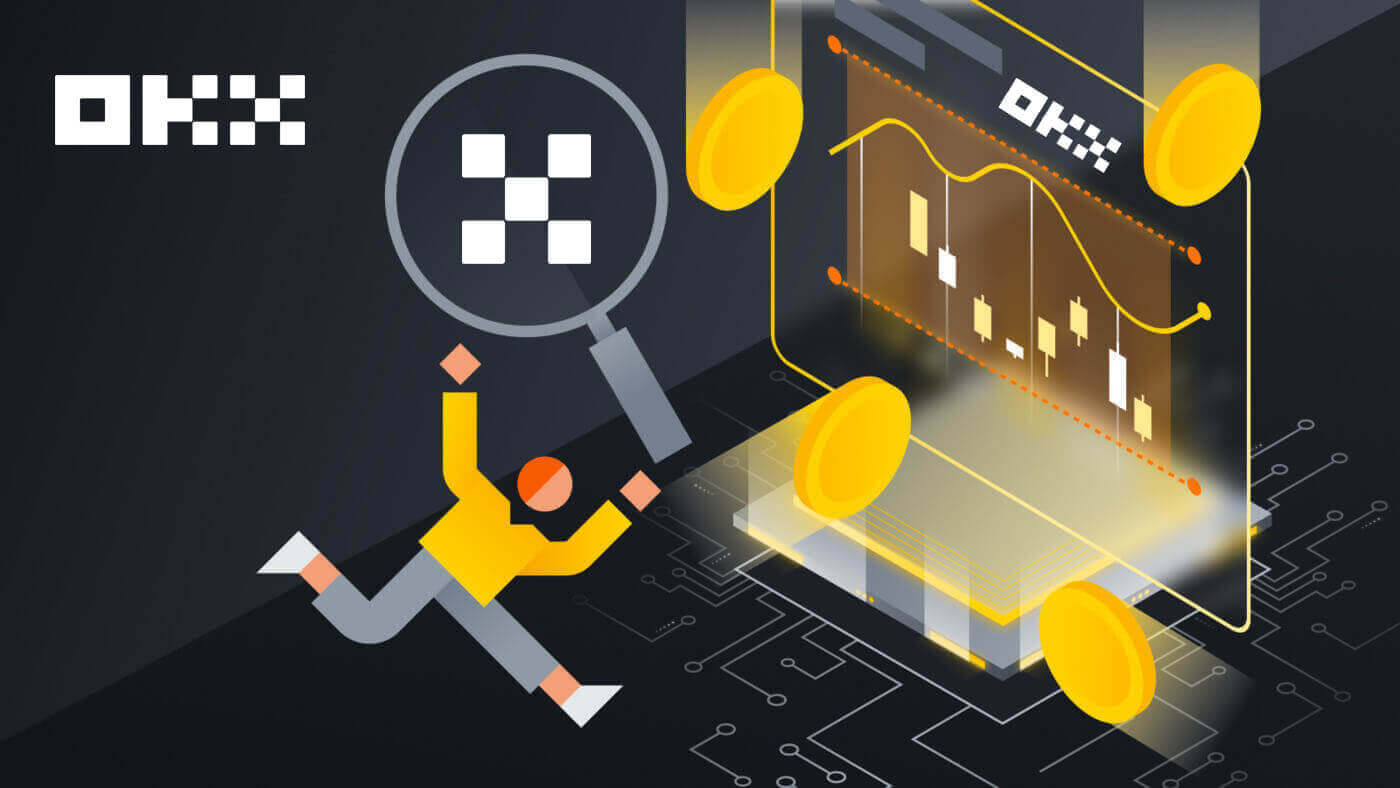
Как открыть счет на OKX
Откройте учетную запись на OKX с помощью электронной почты
1. Перейдите в OKX и нажмите [ Зарегистрироваться ] в правом верхнем углу. 
2. Вы можете осуществить регистрацию на OKX через социальную сеть (Google, Apple, Telegram, Wallet) или вручную ввести необходимые для регистрации данные.  3. Введите свой адрес электронной почты и нажмите [Зарегистрироваться]. Вам будет отправлен код на вашу электронную почту. Введите код в поле и нажмите [Далее].
3. Введите свой адрес электронной почты и нажмите [Зарегистрироваться]. Вам будет отправлен код на вашу электронную почту. Введите код в поле и нажмите [Далее]. 
4. Введите свой номер телефона и нажмите [Подтвердить сейчас]. 
5. Введите код, который был отправлен на ваш телефон, нажмите [Далее]. 
6. Выберите страну проживания, отметьте согласие с условиями обслуживания и нажмите [Далее]. Обратите внимание, что ваше место жительства должно совпадать с тем, которое указано в вашем удостоверении личности или подтверждении адреса. Изменение страны или региона проживания после подтверждения потребует дополнительной проверки. Нажмите [Подтвердить]. 

7. Затем создайте надежный пароль для своей учетной записи. 
Примечание:
- Ваш пароль должен содержать от 8 до 32 символов.
- 1 символ нижнего регистра
- 1 символ верхнего регистра
- 1 номер
- 1 специальный символ, например ! @ # $ %
8. Поздравляем, вы успешно зарегистрировались на OKX. 
Откройте учетную запись на OKX с Apple
Кроме того, вы можете зарегистрироваться с помощью системы единого входа со своей учетной записью Apple. Если вы хотите это сделать, выполните следующие действия:
1. Посетите OKX и нажмите [ Зарегистрироваться ].  2. Выберите значок [Apple], появится всплывающее окно, и вам будет предложено войти в OKX, используя свою учетную запись Apple.
2. Выберите значок [Apple], появится всплывающее окно, и вам будет предложено войти в OKX, используя свою учетную запись Apple. 
3. Введите свой Apple ID и пароль, чтобы войти в OKX. Завершите процесс аутентификации. 

4. Нажмите [Продолжить]. 
5. Выберите страну проживания, отметьте согласие с условиями обслуживания и нажмите [Далее]. Обратите внимание, что ваше место жительства должно совпадать с тем, которое указано в вашем удостоверении личности или подтверждении адреса. Изменение страны или региона проживания после подтверждения потребует дополнительной проверки. 
6. После этого вы будете автоматически перенаправлены на платформу OKX. 
Откройте аккаунт на OKX через Google
Кроме того, у вас есть возможность зарегистрировать свою учетную запись через Gmail, и вы можете сделать это всего за несколько простых шагов:
1. Перейдите в OKX и нажмите [ Зарегистрироваться ].  2. Нажмите кнопку [Google].
2. Нажмите кнопку [Google]. 
3. Откроется окно входа в систему, где вы вводите свой адрес электронной почты или номер телефона. Затем нажмите [Далее] 
4. Затем введите пароль для вашей учетной записи Gmail и нажмите [Далее]. Подтвердите вход в систему. 

5. Выберите страну проживания, отметьте согласие с условиями обслуживания и нажмите [Далее]. После этого вы будете автоматически перенаправлены в свою учетную запись OKX. 

Откройте аккаунт на OKX с помощью Telegram
1. Перейдите в OKX и нажмите [ Зарегистрироваться ].  2. Нажмите кнопку [Telegram].
2. Нажмите кнопку [Telegram].  3. Откроется окно авторизации, в котором вы вводите свой номер телефона. Затем нажмите [Далее].
3. Откроется окно авторизации, в котором вы вводите свой номер телефона. Затем нажмите [Далее]. 
4. Откройте свой Telegram и подтвердите. 

5. Нажмите [Принять], чтобы подтвердить регистрацию. 
6. Введите свой адрес электронной почты или номер телефона, чтобы привязать свою учетную запись OKX к Telegram. Затем нажмите [Далее].  7. Нажмите [Создать учетную запись]. Введите код, который был отправлен на ваш адрес электронной почты, и нажмите [Далее].
7. Нажмите [Создать учетную запись]. Введите код, который был отправлен на ваш адрес электронной почты, и нажмите [Далее]. 

8. Выберите страну проживания, отметьте согласие с условиями обслуживания и нажмите [Далее]. Тогда вы успешно зарегистрируете свою учетную запись OKX! 

Откройте счет в приложении OKX
Более 70% трейдеров торгуют на рынках со своих телефонов. Присоединяйтесь к ним, чтобы реагировать на каждое движение рынка по мере его возникновения.
1. Установите приложение OKX в Google Play или App Store . 
2. Нажмите [Зарегистрироваться]. 
3. Выберите способ регистрации: электронная почта, учетная запись Google, Apple ID или Telegram. 
Зарегистрируйтесь, используя свою учетную запись электронной почты:
4. Введите свой адрес электронной почты и нажмите [Зарегистрироваться]. 
5. Введите код, который был отправлен на ваш адрес электронной почты, затем нажмите [Далее]. 
6. Введите номер своего мобильного телефона и нажмите [Подтвердить сейчас]. Затем введите код и нажмите [Далее]. 

7. Выберите страну проживания, отметьте галочкой согласие с условиями и услугами, затем нажмите [Далее] и [Подтвердить]. 

8. Выберите свой пароль. Затем нажмите [Далее]. 
9. Поздравляем! Вы успешно создали учетную запись OKX. 
Зарегистрируйтесь с помощью своей учетной записи Google:
4. Выберите [Google]. Вам будет предложено войти в OKX, используя свою учетную запись Google. Вы можете использовать существующие учетные записи или использовать другую. Нажмите [Продолжить], чтобы подтвердить выбранную вами учетную запись. 


5. Выберите страну проживания, и вы успешно создали учетную запись OKX. 

Зарегистрируйтесь под своей учетной записью Apple:
4. Выберите [Apple]. Вам будет предложено войти в OKX, используя свою учетную запись Apple. Нажмите [Продолжить]. 

5. Выберите страну проживания, и вы успешно создали учетную запись OKX. 

Зарегистрируйтесь с помощью Telegram:
4. Выберите [Telegram] и нажмите [Продолжить]. 

5. Введите свой номер телефона и нажмите [Далее], затем проверьте подтверждение в приложении Telegram. 

6. Выберите страну проживания, и вы успешно создали учетную запись OKX. 

Часто задаваемые вопросы (FAQ)
Мои SMS-коды не работают в OKX
Сначала попробуйте эти исправления, чтобы проверить, сможете ли вы снова заставить коды работать:
- Автоматизируйте время своего мобильного телефона. Сделать это можно в общих настройках вашего устройства:
- Android: Настройки Общие Управление Дата и время Автоматическая дата и время
- iOS: Настройки Общие Дата и время устанавливаются автоматически
- Синхронизируйте время вашего мобильного телефона и рабочего стола
- Очистите кеш мобильного приложения OKX или кеш браузера настольного компьютера и файлы cookie.
- Попробуйте вводить коды на разных платформах: веб-сайт OKX в браузере настольного компьютера, веб-сайт OKX в мобильном браузере, приложение OKX для настольного компьютера или мобильное приложение OKX.
Как мне изменить свой номер телефона?
В приложении
- Откройте приложение OKX, перейдите в Центр пользователей и выберите Профиль.
- Выберите Центр пользователя в верхнем левом углу.
- Найдите «Безопасность» и выберите «Центр безопасности», прежде чем выбирать «Телефон».
- Выберите «Изменить номер телефона» и введите свой номер телефона в поле «Новый номер телефона».
- Выберите «Отправить код» в полях «Код SMS, отправленный на новый номер телефона», и «Код SMS, отправленный на текущий номер телефона». Мы отправим 6-значный код подтверждения на ваш новый и текущий номера телефонов. Введите код соответственно
- Введите код двухфакторной аутентификации (2FA), чтобы продолжить (если есть).
- Вы получите подтверждение по электронной почте или SMS после успешного изменения номера телефона.
В интернете
- Зайдите в профиль и выберите «Безопасность».
- Найдите «Подтверждение телефона» и выберите «Изменить номер телефона».
- Выберите код страны и введите свой номер телефона в поле «Новый номер телефона».
- Выберите Отправить код в полях «Подтверждение SMS на новый телефон» и «Подтверждение SMS на текущий телефон». Мы отправим 6-значный код подтверждения на ваш новый и текущий номера телефонов. Введите код соответственно
- Введите код двухфакторной аутентификации (2FA), чтобы продолжить (если есть).
- Вы получите подтверждение по электронной почте или SMS после успешного изменения номера телефона.
Что такое субсчет?
Суб-аккаунт– это дополнительный аккаунт, подключенный к вашей учетной записи OKX. Вы можете создать несколько субсчетов, чтобы диверсифицировать свои торговые стратегии и снизить риски. Субсчета можно использовать для спотовой торговли, спотового кредитного плеча, контрактной торговли и депозитов для стандартных субсчетов, но снятие средств не допускается. Ниже приведены шаги по созданию суб-аккаунта.
1. Откройте веб-сайт OKX и войдите в свою учетную запись, перейдите в [Профиль] и выберите [Дополнительные учетные записи].  2. Выберите [Создать дополнительную учетную запись].
2. Выберите [Создать дополнительную учетную запись].  3. Заполните «Логин», «Пароль» и выберите «Тип учетной записи».
3. Заполните «Логин», «Пароль» и выберите «Тип учетной записи».
- Стандартный субсчет : вы можете настроить торговлю и включить депозиты на этот субсчет.
- Управляемый торговый субсчет : вы можете выполнять настройки торговли.

4. Выберите [Отправить все] после подтверждения информации. 
Примечание:
- Дочерние учетные записи наследуют уровень основной учетной записи одновременно с созданием и будут обновляться ежедневно в соответствии с вашей основной учетной записью.
- Обычные пользователи (уровни 1–5) могут создать максимум 5 субаккаунтов; для пользователей других уровней вы можете просмотреть разрешения своего уровня.
- Суб-аккаунты можно создавать только в Интернете.

Как внести депозит в OKX
Как купить криптовалюту с помощью кредитной/дебетовой карты на OKX
Купить криптовалюту с помощью кредитной/дебетовой карты (через Интернет)
1. Войдите в свою учетную запись OKX и нажмите [Купить криптовалюту] — [Экспресс-покупка].  2. Здесь вы можете купить криптовалюту за разные фиатные валюты. Введите сумму, которую вы хотите потратить, и система автоматически отобразит сумму криптовалюты, которую вы можете получить. Нажмите [Купить USDT].
2. Здесь вы можете купить криптовалюту за разные фиатные валюты. Введите сумму, которую вы хотите потратить, и система автоматически отобразит сумму криптовалюты, которую вы можете получить. Нажмите [Купить USDT]. 
3. Выберите покупку с помощью карты VISA, затем нажмите [Далее]. Проверьте предварительный просмотр своего ордера и нажмите [Купить USDT]. 

4. Вы будете перенаправлены на страницу Banxa, где сможете нажать [Создать заказ]. 
5. Введите данные своей карты и нажмите [Продолжить]. 
6. После завершения оплаты вы увидите статус заказа и [Вернуться в OKX]. 
Купить криптовалюту с помощью кредитной/дебетовой карты (приложение)
1. Для начала выберите значок меню в верхнем левом углу, затем нажмите [Купить]. 

2. Выберите криптовалюту, которую хотите купить, и сумму, выберите [Выбрать способ оплаты]. 

3. Выберите способ оплаты VISA или MasterCard и подтвердите свой заказ. 

4. Вы будете перенаправлены на страницу Banxa. Заполните заказ на карту и дождитесь его завершения. 

Как купить криптовалюту на OKX P2P
Купить криптовалюту на OKX P2P (Интернет)
1. Войдите в OKX, перейдите в раздел [Купить криптовалюту] — [P2P-торговля].  2. Выберите криптовалюту, которую вы хотите получить, и способы оплаты, которые вы хотите использовать. Выберите [Купить] рядом с предпочтительным предложением.
2. Выберите криптовалюту, которую вы хотите получить, и способы оплаты, которые вы хотите использовать. Выберите [Купить] рядом с предпочтительным предложением. 
3. Введите сумму в пределах лимита заказа и выберите способ оплаты. Выберите [Купить USDT без комиссий], чтобы продолжить.
Примечание: на этом этапе OKX будет удерживать покупаемую криптовалюту до тех пор, пока продавец не подтвердит получение платежа, отмену заказа вами или время ожидания заказа. Вы не должны платить, если существует риск истечения срока действия заказа, поскольку продавец вернет удержанную ранее криптовалюту, когда таймер достигнет нуля, если платеж не будет помечен как завершенный. 
4. Проверьте свой заказ и нажмите [Подтвердить]. 
5. Выберите [Я заплатил] после оплаты через выбранное платежное приложение/метод. Когда продавец подтвердит получение оплаты, вы получите криптовалюту на свой счет в OKX.
Примечание. На странице заказа справа вы можете увидеть окно чата, если вам по какой-либо причине нужно отправить сообщение продавцу. 
Купить криптовалюту на OKX P2P (приложение)
1. Войдите в OKX, перейдите в раздел [P2P-торговля]. 
2. Выберите криптовалюту, которую вы хотите получить, и способы оплаты, которые вы хотите использовать. Выберите [Купить] рядом с предпочтительным предложением. 
3. Введите сумму в пределах лимита заказа и выберите способ оплаты. Выберите [Купить USDT без комиссий], чтобы продолжить.
Примечание: на этом этапе OKX будет удерживать покупаемую криптовалюту до тех пор, пока продавец не подтвердит получение платежа, отмену заказа вами или время ожидания заказа. Вы не должны платить, если существует риск истечения срока действия заказа, поскольку продавец вернет удержанную ранее криптовалюту, когда таймер достигнет нуля, если платеж не будет помечен как завершенный. 
4. Вы можете пообщаться с продавцом и просмотреть свой заказ. После проверки выберите [Получить данные платежа]. 
5. Выберите [Я заплатил] после оплаты через выбранное платежное приложение/метод. Когда продавец подтвердит получение оплаты, вы получите криптовалюту на свой счет в OKX. 
Как купить криптовалюту на OKX через сторонний платеж
1. Войдите в свою учетную запись OKX и перейдите в раздел [Купить криптовалюту] — [Сторонний платеж].
2. Введите сумму, которую вы хотите купить. 
3. Прокрутите вниз и выберите платежный шлюз, нажмите [Купить сейчас] - [Оплатить] после подтверждения заказа. 

4. Вы будете перенаправлены на страницу Banxa, где сможете нажать [Создать заказ].  5. Введите данные своей карты и нажмите [Продолжить].
5. Введите данные своей карты и нажмите [Продолжить].  6. После завершения оплаты вы увидите статус заказа и [Вернуться в OKX].
6. После завершения оплаты вы увидите статус заказа и [Вернуться в OKX]. 
Как внести криптовалюту на OKX
Внесите криптовалюту на OKX (Интернет)
1. Войдите в свою учетную запись OKX и перейдите в [Активы] — [Депозит].  2. Выберите криптовалюту, которую хотите внести, и нажмите [Далее].
2. Выберите криптовалюту, которую хотите внести, и нажмите [Далее]. 
3. Детали депозита будут сгенерированы автоматически. Выберите свою учетную запись OKX в поле «Внести депозит», чтобы получить транзакцию.
Вы можете выбрать «Копировать», чтобы скопировать адрес депозита на платформу вывода средств, или отсканировать QR-код с помощью приложения платформы вывода средств, чтобы внести депозит. 
Примечание:
- Убедитесь, что выбранная криптовалюта и сеть на OKX и на вашей платформе вывода одинаковы, чтобы обеспечить успешный депозит. В противном случае вы потеряете свои активы.
- Минимальную сумму, необходимые номера подтверждения и контактный адрес вы можете найти на странице «Депозит».
- Вы не получите свои активы, если внесете сумму криптовалюты меньше минимальной суммы.
- Некоторые криптовалюты (например, XRP) генерируют тег/заметку, которая обычно представляет собой строку чисел. При внесении депозита вам необходимо ввести адрес депозита и метку/заметку. В противном случае вы потеряете свои активы.
Внесите криптовалюту на OKX (приложение)
1. Откройте приложение OKX и выберите [Депозит]. 
2. Выберите криптовалюту, которую хотите внести. Пожалуйста, внимательно выбирайте депозитную сеть и убедитесь, что выбранная сеть совпадает с сетью платформы, с которой вы снимаете средства. 
3. Вы можете выбрать «Копировать», чтобы скопировать адрес депозита в приложение вашей платформы вывода средств, или отсканировать QR-код с помощью приложения вашей платформы вывода средств, чтобы внести депозит. 
4. После подтверждения запроса на депозит, перевод будет обработан. Вскоре после этого средства будут зачислены на ваш счет OKX.
Часто задаваемые вопросы (FAQ)
Почему я не могу внести депозит в евро банковским переводом SEPA?
Вы можете внести депозит в евро со своего банковского счета на счет OKX. Местные банковские переводы в евро в настоящее время предлагаются только нашим европейским клиентам (резидентам стран ЕЭЗ, за исключением Франции).
Почему мой депозит не зачислен?
Это может быть вызвано одной из следующих причин:
Задержка с момента подтверждения блокировки- Вы можете проверить, ввели ли вы правильную информацию о депозите и статус вашей транзакции в блокчейне. Если ваша транзакция находится в блокчейне, вы можете проверить, достигла ли ваша транзакция необходимых номеров подтверждения. Вы получите сумму депозита, как только она достигнет необходимых цифр подтверждения.
- Если ваш депозит не удается найти в блокчейне, вы можете обратиться за помощью в службу поддержки клиентов соответствующей платформы.
Внесите различные криптовалюты.
Прежде чем отправить запрос на депозит, убедитесь, что вы выбрали криптовалюту, поддерживаемую соответствующей платформой. В противном случае это может привести к отказу от депозита.
CT-app-deposit on Chain выберите криптовалюту
Выберите криптовалюту, поддерживаемую соответствующей платформой.
Неверный адрес и сеть
. Прежде чем отправить запрос на депозит, убедитесь, что вы выбрали сеть, поддерживаемую соответствующей платформой. В противном случае это может привести к отказу от депозита.
CT-app-deposit on Chain выберите сеть
В поле «Сеть депозитов» выберите сеть депозитов, которую поддерживает соответствующая платформа. Например, вы хотите внести ETH на несовместимый адрес BTC. Это может привести к отказу от депозита.
Неверный или отсутствующий тег/заметка/комментарий.
Криптовалюта, которую вы хотите внести, может потребовать заполнения заметки/тега/комментария. Вы можете найти его на странице депозита OKX.
Депозит на адреса смарт-контрактов.
Прежде чем отправить запрос на депозит, убедитесь, что вы выбрали адрес депозитного контракта, поддерживаемый соответствующей платформой. В противном случае это может привести к отказу от депозита.
CT-app-deposit на адресе контракта просмотра цепи.
Убедитесь, что адрес депозитного контракта поддерживается соответствующей платформой.
Вознаграждающие депозиты в блокчейне.
Прибыль от майнинга может быть переведена только на ваш кошелек. Вы можете внести вознаграждения на счет OKX только после того, как они будут зачислены в ваш кошелек, поскольку OKX не поддерживает депозиты вознаграждений с помощью блокчейна.
Комбинированные депозиты.
Если вы хотите внести депозит, убедитесь, что вы каждый раз отправляете только один запрос на депозит. Если вы отправите несколько запросов в рамках одной депозитной транзакции, вы не получите свой депозит. В таком случае вы можете обратиться за помощью в нашу службу поддержки клиентов.
Не удалось достичь минимальной суммы депозита.
Прежде чем подать заявку на депозит, убедитесь, что вы вносите как минимум минимальную сумму, которую вы можете найти на нашей странице депозита OKX. В противном случае это может привести к отказу от депозита.
Почему мой депозит заблокирован?
1. Срабатывает контроль рисков P2P T+N.
Когда вы покупаете криптовалюту через P2P-торговлю, наша система контроля рисков всесторонне оценит ваши транзакционные риски и наложит N-дневные ограничения на вывод средств и P2P-продажи эквивалентного количества активов в вашем аккаунте. сделка. Рекомендуется терпеливо подождать N дней, и система автоматически снимет ограничение.
2. Запускается дополнительная проверка правил путешествий.
Если вы находитесь в регулируемых регионах, ваши криптотранзакции подчиняются Правилам путешествий в соответствии с местными законами, которые вы для разблокировки может потребоваться дополнительная информация. Вам следует узнать официальное имя отправителя и спросить, отправляют ли они с адреса биржи или частного кошелька. Также может потребоваться дополнительная информация, такая как, помимо прочего, страна проживания. В зависимости от вашего местного законодательства и правил ваша транзакция может оставаться заблокированной до тех пор, пока вы не предоставите необходимую информацию от лица, отправившего вам средства.
Кто имеет право покупать и продавать криптовалюту с помощью фиатного шлюза?
Любой, у кого есть зарегистрированная учетная запись OKX, подтвержденный адрес электронной почты или номер мобильного телефона, кто настроил идентификацию 2FA и пароль фонда в настройках безопасности и прошел проверку.
Примечание. Имя вашей сторонней учетной записи должно быть идентично имени учетной записи OKX.
Сколько времени занимает получение фиата при продаже криптовалюты?
Это зависит от усмотрения фиатного торговца. Если вы решите продать и получить через банковский счет, этот процесс может занять 1–3 рабочих дня. Продажа и получение через цифровой кошелек занимает всего несколько минут.


